Cómo programar o retrasar el envío de correos electrónicos en Microsoft Outlook
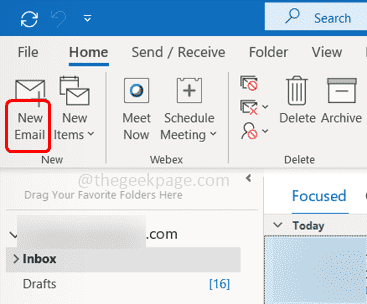
- 2714
- 330
- Sta. Enrique Santiago
Supongamos que está trabajando con clientes desde diferentes zonas horarias y desea enviar correos electrónicos cuando estén disponibles en línea. Para hacer esto, no necesita esperar un día entero y luego componer el correo electrónico y hacer clic en Enviar, en su lugar, puede programar los correos electrónicos en una hora específica y se enviarán automáticamente en la fecha y hora mencionadas. Esto se puede hacer utilizando la opción de entrega de retraso en Outlook y es muy útil. En este artículo, veamos cómo programar o retrasar el envío de correos electrónicos en Outlook.
Programar o retrasar el envío de correos electrónicos en Microsoft Outlook
Paso 1: Abra Microsoft Outlook
Paso 2: si desea componer un nuevo correo electrónico, haga clic en Nuevo Email en la parte superior izquierda.
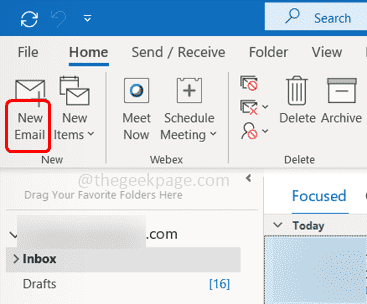
Paso 3: Si desea responder, reenvíe los correos electrónicos, haga clic en Responder/Responder todo/Reenviar según sus necesidades.
Paso 4: En el correo electrónico, escriba el mensaje que desea enviar y abordelo a quien desea enviarlo.
Paso 5: haga clic en el Opción Pestaña en la parte superior.
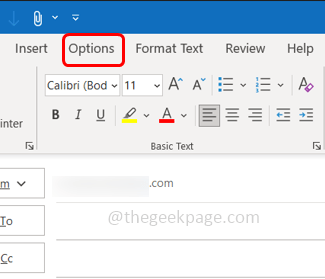
Paso 6: haga clic en Entrega atrasada
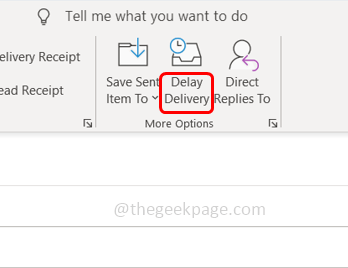
Paso 7: aparece una ventana, en la sección Opciones de entrega, seleccione la casilla de verificación junto a No entregue antes
Paso 8: Establecer la fecha y la hora Cuando desea que se envíe el correo electrónico eligiendo desde Dropbox.
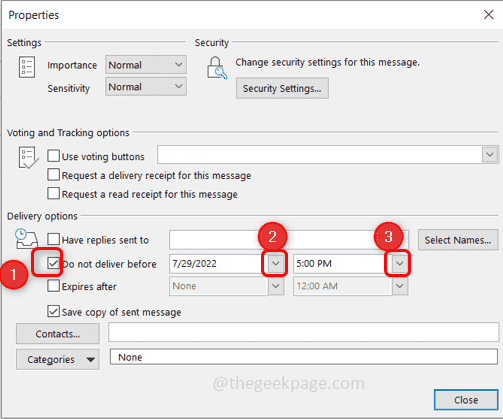
Paso 9: Cierre la ventana haciendo clic en el Cerca botón.
Paso 10: Ahora en la parte superior izquierda del correo electrónico compuesto, haga clic en Enviar.
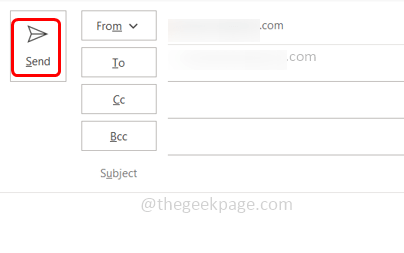
Paso 11: revise el Bandeja de salida carpeta y busque el mensaje de correo electrónico que está programado pero aún no se envía.
Paso 12: Si desea volver a programar la fecha y hora de envío, abra ese correo electrónico en una nueva ventana y siga [Paso 5 y Paso 6]
Paso 13: Establezca un tiempo diferente y haga clic en Cerrar.
Paso 14: en caso de que desee enviar el correo electrónico de inmediato, abra ese correo electrónico en una nueva ventana y haga clic en las opciones, y luego retrase la entrega
Paso 15: desmarque la casilla de verificación junto a No entregue antes y haga clic en Cerca.
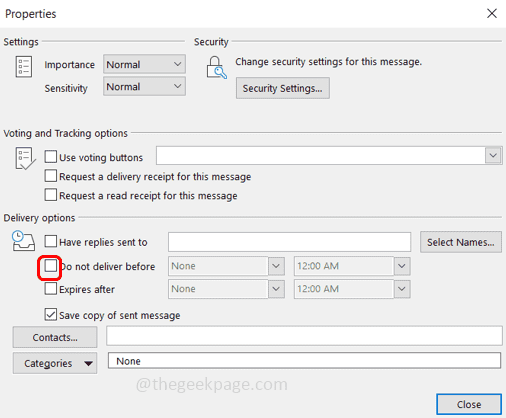
Paso 16: En el correo electrónico compuesto, haga clic en Enviar Para enviar el mensaje de correo electrónico inmediatamente.
Eso es todo! Espero que este artículo sea útil. Gracias!!
- « Cómo resaltar automáticamente las células con el equilibrio debido en MS Excel
- Cómo arreglar las barras negras en los juegos de Windows 11/10 »

